ທ່ານ ກຳ ລັງເຫັນສາຍໃນ ໜ້າ ຈໍ iPhone ຂອງທ່ານແລະທ່ານບໍ່ແນ່ໃຈວ່າເປັນຫຍັງ. ບັນຫານີ້ມັກຈະເກີດຂື້ນເມື່ອສາຍ LCD ຂອງ iPhone ຂອງທ່ານຖືກຕັດຂາດຈາກເມນບອດຫລືເມນບອດ, ແຕ່ມັນຍັງອາດເປັນປັນຫາຂອງຊອບແວ. ໃນບົດຂຽນນີ້, ຂ້ອຍຈະອະທິບາຍວ່າເປັນຫຍັງມີສາຍຢູ່ໃນ ໜ້າ ຈໍ iPhone ຂອງເຈົ້າແລະສະແດງວິທີແກ້ໄຂບັນຫາຢ່າງມີປະສິດຕິຜົນ .
ປິດແລະໃນ iPhone ຂອງທ່ານ
ກ່ອນອື່ນ ໝົດ, ໃຫ້ພະຍາຍາມ ກຳ ນົດບັນຫາຊອບແວນ້ອຍໆ. ການປິດໂທລະສັບ iPhone ຂອງທ່ານແລະກັບຄືນໄປບ່ອນຈະຊ່ວຍໃຫ້ທຸກໆໂປແກຼມຂອງທ່ານປິດເປັນປົກກະຕິເຊິ່ງມັນສາມາດແກ້ໄຂບັນຫາທີ່ເຮັດໃຫ້ສາຍຕ່າງໆປາກົດຢູ່ ໜ້າ ຈໍ iPhone ຂອງທ່ານ.
ຖ້າທ່ານມີ iPhone 8 ຫຼືລຸ້ນກ່ອນ ໜ້າ ນີ້, ກົດປຸ່ມແລະກົດປຸ່ມເປີດປຸ່ມຈົນກວ່າມັນຈະປາກົດຢູ່ ໜ້າ ຈໍ ຮູດເພື່ອປິດ . ໃນ iPhone X ຫລືຮູບແບບ ໃໝ່ ກວ່າເກົ່າ, ພ້ອມໆກັນກົດປຸ່ມແລະປຸ່ມປະລິມານແລະປຸ່ມຂ້າງຈົນກ່ວາປຸ່ມ ເລື່ອນເພື່ອປິດ .
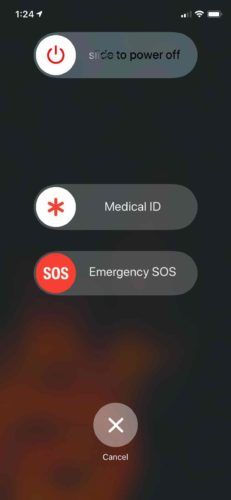
ເລື່ອນໄອຄອນພະລັງງານສີຂາວແລະສີແດງຈາກຊ້າຍຫາຂວາເພື່ອປິດ iPhone ຂອງທ່ານ. ລໍຖ້າສອງສາມວິນາທີ, ຈາກນັ້ນກົດປຸ່ມແລະກົດປຸ່ມເປີດປຸ່ມ (iPhone 8 ແລະກ່ອນ ໜ້າ ນີ້) ຫຼືປຸ່ມຂ້າງ (iPhone X ແລະຕໍ່ມາ) ຈົນກວ່າສັນຍາລັກຂອງ Apple ຈະປາກົດຢູ່ໃຈກາງຂອງ ໜ້າ ຈໍ.
ໃນບາງກໍລະນີ, ສາຍທີ່ຢູ່ໃນ ໜ້າ ຈໍ iPhone ຂອງທ່ານຈະເປັນສິ່ງກີດຂວາງຫຼາຍຈົນທ່ານຈະບໍ່ສາມາດເຫັນຫຍັງໃນ ໜ້າ ຈໍໄດ້. ຖ້າຫາກວ່າສາຍຕ່າງໆໃນ ໜ້າ ຈໍ iPhone ຂອງທ່ານ ກຳ ລັງຂັດຂວາງບໍ່ໃຫ້ທ່ານເບິ່ງ, ທ່ານສາມາດປິດມັນໄດ້ໂດຍການເລີ່ມຕົ້ນ ໃໝ່. ການເລີ່ມຕົ້ນ ໃໝ່ ຈະປິດແລະປິດ iPhone ຂອງທ່ານຢ່າງກະທັນຫັນ.
ການຊ່ວຍເຫຼືອຢູ່ໃນສະຫະລັດອາເມລິກາ ສຳ ລັບແມ່ທີ່ລ້ຽງລູກດ້ວຍຕົວຄົນດຽວ
ວິທີການຕັ້ງຄ່າຮາດແວຂອງ iPhone ຂື້ນຢູ່ກັບ iPhone ທີ່ທ່ານມີ:
- iPhone 6s ແລະລຸ້ນກ່ອນ ໜ້າ ນີ້ - ກົດແລະກົດປຸ່ມ Home ແລະປຸ່ມ Power ພ້ອມໆກັນຈົນກວ່າທ່ານຈະເຫັນສັນຍາລັກຂອງ Apple ຢູ່ໃນ ໜ້າ ຈໍ.
- iPhone 7 ແລະ iPhone 7 Plus : ກົດປຸ່ມແລະກົດປຸ່ມປະລິມານລົງແລະປຸ່ມພະລັງງານພ້ອມໆກັນຈົນກວ່າສັນຍາລັກຂອງ Apple ຈະປາກົດຢູ່ໃຈກາງຂອງ ໜ້າ ຈໍ.
- iPhone 8 ແລະລຸ້ນ ໃໝ່ ກວ່າເກົ່າ - ກົດປຸ່ມແລະກົດປຸ່ມປະລິມານຂື້ນຂື້ນໂດຍໄວ, ຈາກນັ້ນກົດປຸ່ມປະລິມານລົງ, ຈາກນັ້ນກົດແລະກົດປຸ່ມຂ້າງ. ເມື່ອໂລໂກ້ Apple ປາກົດຢູ່ ໜ້າ ຈໍ, ປ່ອຍປຸ່ມຂ້າງ.
ມັນສາມາດໃຊ້ເວລາ 25-30 ວິນາທີກ່ອນທີ່ສັນຍາລັກຂອງ Apple ຈະປາກົດ, ສະນັ້ນຈົ່ງອົດທົນແລະຢ່າຍອມແພ້!
ເປັນຫຍັງ iTunes ຈິ່ງບໍ່ຮັບຮູ້ iPhone 6 ຂອງຂ້ອຍ
ເຮັດ ສຳ ຮອງ iPhone ຂອງທ່ານ
ພວກເຮົາແນະ ນຳ ໃຫ້ ສຳ ຮອງ iPhone ຂອງທ່ານໄວເທົ່າທີ່ຈະເປັນໄປໄດ້ຖ້າຍັງມີສາຍຢູ່ ໜ້າ ຈໍ. ນີ້ອາດຈະແມ່ນໂອກາດສຸດທ້າຍຂອງທ່ານທີ່ຈະເຮັດການ ສຳ ຮອງຂໍ້ມູນຖ້າ iPhone ຂອງທ່ານເສຍຫາຍ ໜັກ ຫຼືປະສົບກັບຄວາມເສຍຫາຍຂອງແຫຼວ.
ການ ສຳ ຮອງຂໍ້ມູນ iPhone ຂອງທ່ານບັນທຶກຂໍ້ມູນທັງ ໝົດ ທີ່ມັນບັນຈຸໄວ້. ນີ້ປະກອບມີຮູບພາບ, ລາຍຊື່ຜູ້ຕິດຕໍ່, ວິດີໂອແລະອື່ນໆຂອງທ່ານ!
ທ່ານສາມາດໃຊ້ iTunes ຫລື iCloud ເພື່ອ ສຳ ຮອງ iPhone ຂອງທ່ານ. ທ່ານຈະຕ້ອງໃຊ້ສາຍ Lightning ແລະຄອມພິວເຕີ້ພ້ອມ iTunes ເພື່ອເຮັດ ການ ສຳ ຮອງຂໍ້ມູນ iPhone ຂອງທ່ານໃນ iTunes . ຖ້າທ່ານຕ້ອງການເຮັດ backup iPhone ຂອງທ່ານໃຫ້ iCloud , ທ່ານບໍ່ ຈຳ ເປັນຕ້ອງໃຊ້ສາຍຫລືຄອມພິວເຕີ, ແຕ່ທ່ານຈະຕ້ອງການບ່ອນເກັບຂໍ້ມູນ iCloud ທີ່ພຽງພໍເພື່ອບັນທຶກການ ສຳ ຮອງຂໍ້ມູນ.
ໃສ່ iPhone ຂອງທ່ານໃນໂຫມດ DFU
ການຟື້ນຟູເຟີມແວຂອງອຸປະກອນ (DFU) ແມ່ນການຟື້ນຟູ iPhone ປະເພດທີ່ມີຄວາມເລິກທີ່ສຸດແລະເປັນບາດກ້າວສຸດທ້າຍທີ່ພວກເຮົາສາມາດປະຕິບັດເພື່ອປະຕິເສດບັນຫາຊອບແວ. ປະເພດຂອງການຟື້ນຟູນີ້ລົບລ້າງແລະໂຫຼດລະຫັດທັງ ໝົດ ໃນ iPhone ຂອງທ່ານ, ເຮັດໃຫ້ມັນຢູ່ໃນຄ່າເລີ່ມຕົ້ນຂອງໂຮງງານຂອງມັນ.
ພວກເຮົາແນະ ນຳ ໃຫ້ສູງ ບັນທຶກການ ສຳ ຮອງ ຂອງຂໍ້ມູນໃນ iPhone ຂອງທ່ານກ່ອນທີ່ຈະເອົາເຂົ້າໃນໂຫມດ DFU. ກວດເບິ່ງຄູ່ມືແນະ ນຳ ແຕ່ລະບາດກ້າວຂອງພວກເຮົາເມື່ອທ່ານພ້ອມແລ້ວ ໃສ່ iPhone ຂອງທ່ານຢູ່ໃນໂຫມດ DFU !
ຕົວເລືອກການສ້ອມແປງ ໜ້າ ຈໍ
ເວລາສ່ວນໃຫຍ່, ສາຍຕ່າງໆໃນ ໜ້າ ຈໍ iPhone ຂອງທ່ານແມ່ນຜົນມາຈາກບັນຫາຮາດແວ. ມັນສາມາດເກີດຂື້ນໄດ້ເມື່ອທ່ານລຸດ iPhone ຂອງທ່ານລົງໃນພື້ນທີ່ແຂງຫລືຖ້າ iPhone ຂອງທ່ານ ສຳ ຜັດກັບທາດແຫຼວ. ສາຍຕັ້ງໃນ ໜ້າ ຈໍ iPhone ຂອງທ່ານມັກຈະເປັນຕົວຊີ້ບອກວ່າສາຍ LCD ບໍ່ເຊື່ອມຕໍ່ກັບເມນບອດ.
ນັດ ໝາຍ ທີ່ Apple Store ໃກ້ໆຂອງທ່ານເພື່ອພົບກັບຊ່າງຊ່າງ, ໂດຍສະເພາະຖ້າ iPhone ຂອງທ່ານຖືກປົກຄຸມດ້ວຍແຜນການປົກປ້ອງ AppleCare +. ພວກເຮົາຍັງແນະ ນຳ ກຳ ມະຈອນ , ບໍລິສັດສ້ອມແປງຕາມຄວາມຕ້ອງການທີ່ຈະສົ່ງນັກວິຊາການທີ່ໄດ້ຮັບການຢັ້ງຢືນໂດຍກົງໄປທີ່ບ້ານຫຼືຫ້ອງການຂອງທ່ານ. ພວກເຂົາຈະຢູ່ທີ່ນັ້ນເພື່ອຊ່ວຍທ່ານແກ້ໄຂບັນຫາສາຍຕັ້ງຢູ່ໃນ iPhone ຂອງທ່ານໃນເວລາຫົກສິບນາທີ!
ຈະເຮັດແນວໃດຖ້າແອັບສືບຕໍ່ຂັດຂ້ອງ
ບໍ່ມີສາຍອີກແລ້ວ!
ຂ້າພະເຈົ້າຫວັງວ່າບົດຂຽນນີ້ໄດ້ຊ່ວຍໃຫ້ທ່ານສ້ອມແປງ iPhone ຂອງທ່ານຫຼືຊອກຫາຕົວເລືອກສ້ອມແປງເຊິ່ງຈະຊ່ວຍໃຫ້ທ່ານປ່ຽນ ໜ້າ ຈໍໄດ້ໄວເທົ່າທີ່ຈະໄວໄດ້. ໃນປັດຈຸບັນທີ່ທ່ານຮູ້ວ່າເປັນຫຍັງມີສາຍຢູ່ໃນຫນ້າຈໍ iPhone ຂອງທ່ານ, ໃຫ້ແນ່ໃຈວ່າຈະແບ່ງປັນບົດຄວາມນີ້ໃນສື່ສັງຄົມກັບຄອບຄົວແລະຫມູ່ເພື່ອນ! ປ່ອຍໃຫ້ ຄຳ ຖາມອື່ນໆທີ່ທ່ານມີ ສຳ ລັບພວກເຮົາໃນສ່ວນ ຄຳ ເຫັນຂ້າງລຸ່ມນີ້.